Ce guide vous guidera tout au long du processus d'ajout de nouveaux jeux à votre PlayStation Classic. Il s'agit d'un hack assez intelligent qui ne fait rien à votre PlayStation Classic elle-même et ne devrait offrir presque aucun risque d'endommager votre console. Cela ne veut pas dire qu'il n'y a pas de risque, alors faites cette modification à vos risques et périls. Cela étant dit, examinons les étapes que vous devrez suivre.
Mise à jour: 7 novembre 2019: BleemSync est passé à la version 1.2, mais le processus est le même. Il existe un nouveau système de glisser-déposer, mais il n'est pas assez fiable pour être utilisé ici.
Produits utilisés dans ce guide
- Puissance éclair! : Clé USB SanDisk 16 Go (7 $ sur Amazon)
Pas à pas
- Insérez votre lecteur Flash dans le Port USB sur votre PC.
- Ouvrez votre gestionnaire de fichiers.
- Faites un clic droit sur votre lecteur Flash
- Sélectionnez le Format bouton. Assurez-vous que le type de format est défini pour FAT32. Si ce n'est pas FAT32 ou EXT4, cela ne fonctionnera pas.
- Renommez l'étiquette de votre clé USB en SONY. Il doit être en majuscules, sinon cela ne fonctionnera pas.
- Cliquez sur Commencer pour formater votre clé USB. Cela le préparera pour les jeux.

- Téléchargez la dernière version de BleemSync de ModMyClassic. Ne le téléchargez pas dans le lecteur flash.
- Extraire le fichier zip sur votre lecteur flash maintenant étiqueté SONY. Il extraira plusieurs dossiers sur votre lecteur flash.

- Retirez le lecteur flash du PC.
- Retirez tous les câbles de votre PlayStation Classic.
- Insérez le lecteur flash dans le contrôleur 2 ports sur votre PlayStation Classic.
- Insérez le Câble micro-USB dans la bonne prise du Classic. Vous pouvez également brancher votre HDMI si vous le souhaitez, mais ce n'est pas nécessaire pour que ce processus fonctionne.
- Vous verrez un voyant orange apparaître sur votre Classic. Une fois que vous appuyez sur le bouton d'alimentation sur la console.
- Vous verrez maintenant la LED changer de couleur au fur et à mesure qu'elle change les fichiers sur la console. Il devrait passer par l'orange, le vert et le rouge.Source: Centrale Android



- Une fois que la console revient à une LED orange, BleemSync est correctement installé !
- Retirer le Câble micro-USB de la PlayStation Classic et du bloc d'alimentation.
- Insérez le Câble micro-USB dans votre PC.
- Assurez-vous que votre clé USB est en port de contrôleur 2 sur la console.
- Branchez votre Câble micro-USB dans la Console. Les pilotes devraient s'installer automatiquement.
- Lorsque le voyant devient orange, allumez la console normalement.
- Attendez 10-20 secondes.
- Dans votre navigateur (pas Internet Explorer), visitez Bleemsyncui.com pour commencer à ajouter des jeux. remarque: ce lien ne fonctionnera qu'une fois que vous aurez terminé tous des étapes ci-dessus.

- Sur l'écran du gestionnaire de jeu, cliquez sur le choisir des fichiers bouton pour ouvrir votre gestionnaire de fichiers.
- Utilisez le .bin et .cue fichiers de votre jeu à télécharger. Vous n'avez pas à vous soucier de l'image ou d'autres détails, elle se remplira automatiquement.
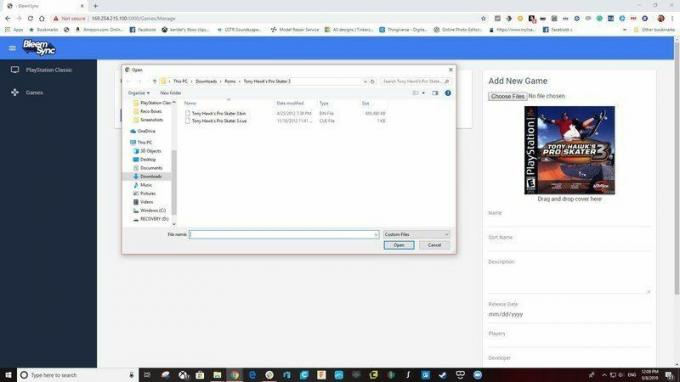
- Une fois que vous avez installé tous les jeux que vous voulez, éteignez la console.
- Retirer le Prise micro-USB depuis le PC et la console.
- Branchez la console HDMI et Micro USB dans la Console.
- Allumez la console. Vous verrez le clignotement de la LED au démarrage du système.
- Sur l'écran de démarrage, sélectionnez BleemSync comme votre lanceur.
Nous y sommes donc, vous pouvez maintenant charger n'importe quel jeu PlayStation One sur la PlayStation Classic. Il a même les 20 jeux originaux encore installés pour que vous puissiez jouer. C'est l'un des hacks les plus simples et les plus sûrs que j'ai vus pour le Classic, et j'espère qu'il y en aura d'autres à venir. Bleemsync a déjà un support de contrôleur fonctionnel pour d'autres contrôleurs tels que les contrôleurs Xbox One et Steam.
Nos meilleurs choix d'équipement
Il y a beaucoup à faire pour que cela fonctionne. Bien sûr, vous aurez besoin de votre PC Windows, de la PlayStation Classic et de ceci :

Clé USB Sandisk 16 Go
16 Go de mémoire rapide
La clé USB Sandisk Ultra Flair 16 Go est un excellent produit pour stocker des informations et les transférer rapidement via sa connexion USB 3.0. À un prix aussi bas, ce lecteur flash est une aubaine.
J'ai utilisé le Sandisk Ultra Flair dans de nombreux projets différents, et il ne manque jamais de faire du bon travail. Ce lecteur est parfait pour le mod PlayStation Classic car il peut être formaté en FAT32 et, grâce à l'USB 3.0, tout peut être transféré rapidement et facilement.
Autres choses utiles que vous voudrez peut-être

Câble micro USB Anker de 10 pieds(12 $ sur Amazon)
Les leads ne sont jamais assez longs sur ces consoles classiques. Utilisez ce câble tressé d'Anker pour rapprocher votre console de vous afin d'avoir un peu de mou sur les câbles de la manette.

Manette Xbox One(45 $ sur Amazon)
La manette Xbox One est la manette de jeu parfaite. Son poids, son équilibre et son ergonomie sont les meilleurs de sa catégorie. Vous pouvez également jouer à un éventail beaucoup plus large de jeux rétro avec cela, plutôt qu'avec le contrôleur PlayStation Classic d'origine. Cependant, vous aurez besoin d'un câble micro USB pour l'utiliser.

HDMI 10 pieds AmazonBasics(10 $ sur Amazon)
Relié au micro USB de 10 pieds, ce HDMI vous permettra de déplacer la PlayStation Classic où vous le souhaitez. C'est particulièrement utile si vous allez utiliser les contrôleurs d'origine.
Depuis l'époque du HTC Hero, James a eu deux ou trois téléphones Android fourrés dans ses poches. James est toujours disponible pour offrir des conseils sur les téléphones, les applications et plus récemment, PlayStation, en particulier VR, c'est maintenant une sorte d'obsession. Retrouvez-le @keridel partout où Media Socials lui-même.
